在idea中热部署插件jrebel的使用
本文共 828 字,大约阅读时间需要 2 分钟。
一个java web项目,在写的过程中我们需要不断调试,如果没有热部署,则我们每修改一次项目要重启一次,验证问题有没有得到解决。如果项目很小,启动只要几秒或十几秒,可能感觉影响不是很大;但当项目变大了,重启一次需要几十秒,几分钟,甚至十几分钟,每次修改后都需要重启无疑会严重影响我们的工作效率。 正常情况下,我们使用IDEA(或Eclipse等IDE)+tomcat部署web项目时,如果只是修改web页面,按Ctrl+shift+F9(Eclipse按Ctrl+S即可)重新编译,无须重新启动,即可使修改的代码生效,这对我们的开发调试有了很大的帮助。但当我们在java文件中增加方法,增加变量,修改配置文件等大部分操作时,都需要重启服务器,而jrebel使绝大部分操作都不需要重启,只要重新编译即可将更新部署到服务器上,大大节省了我们工作花在重启服务器上的时间。
下面以idea为例,介绍如何使用jrebel:
依次打开File–》Setting–》Plugin
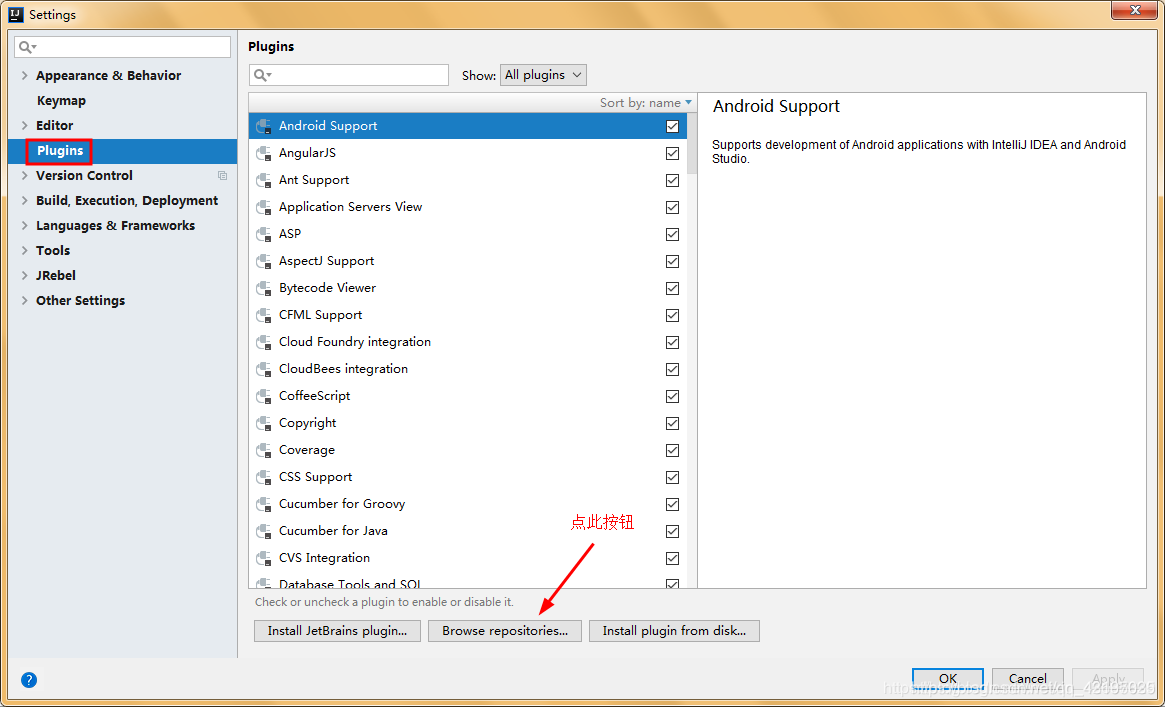
 选择Jrebel for Intellij,点击右侧Install(我这里因为已经安装过了,所以是Update) 然后Restart重启即可 重启后,依次File-Setting(或ctrl+alt+s)打开设置,可以看到Jrebel插件已经成功了
选择Jrebel for Intellij,点击右侧Install(我这里因为已经安装过了,所以是Update) 然后Restart重启即可 重启后,依次File-Setting(或ctrl+alt+s)打开设置,可以看到Jrebel插件已经成功了 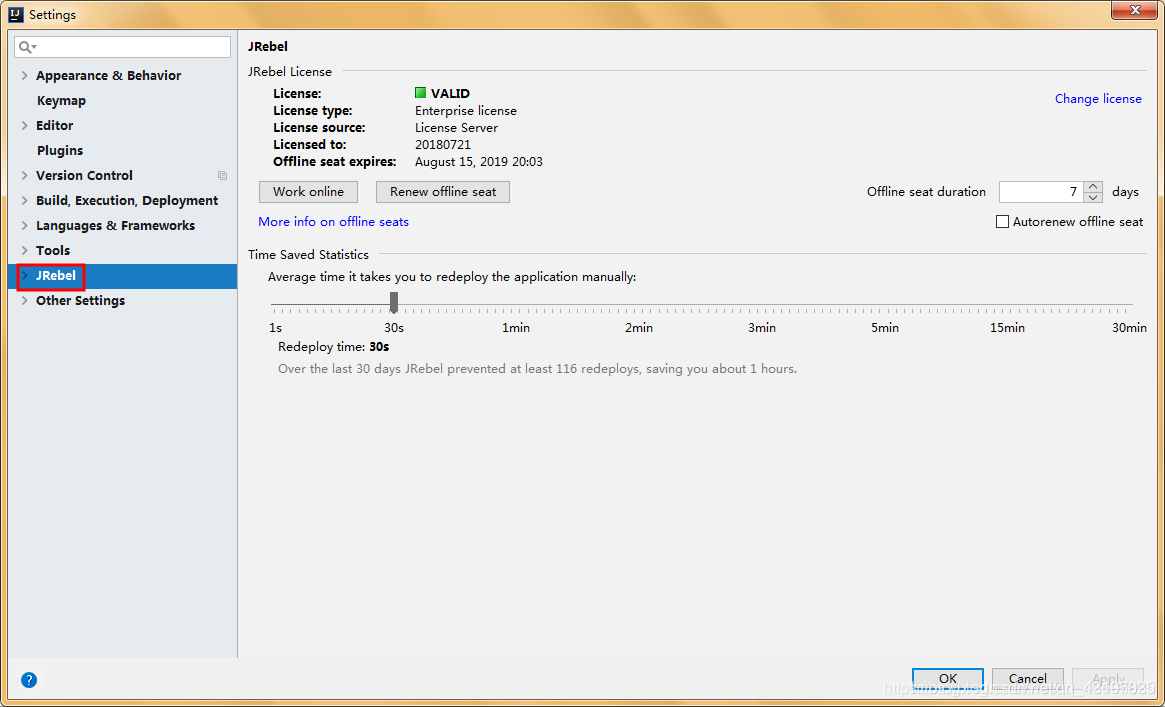 这时需要激活jrebel才能使用,打开jrebel 激活面板 ,选择Connect to online licensing service
这时需要激活jrebel才能使用,打开jrebel 激活面板 ,选择Connect to online licensing service 在上面的框中输入激活的url地址,下面的框中输入邮箱地址 , 然后点击右下角的激活按钮即可
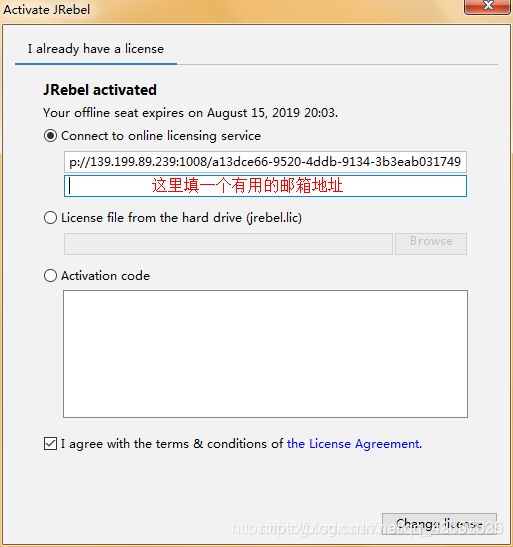 url地址: 弄到这里jrebel就可以正常使用了,但jrebel激活之后默认是联网使用的 , 在该模式下 , jrebel会一直联网监测激活信息 . 所以需要调为离线使用的,直接点击下图中Work offline按钮即可
url地址: 弄到这里jrebel就可以正常使用了,但jrebel激活之后默认是联网使用的 , 在该模式下 , jrebel会一直联网监测激活信息 . 所以需要调为离线使用的,直接点击下图中Work offline按钮即可 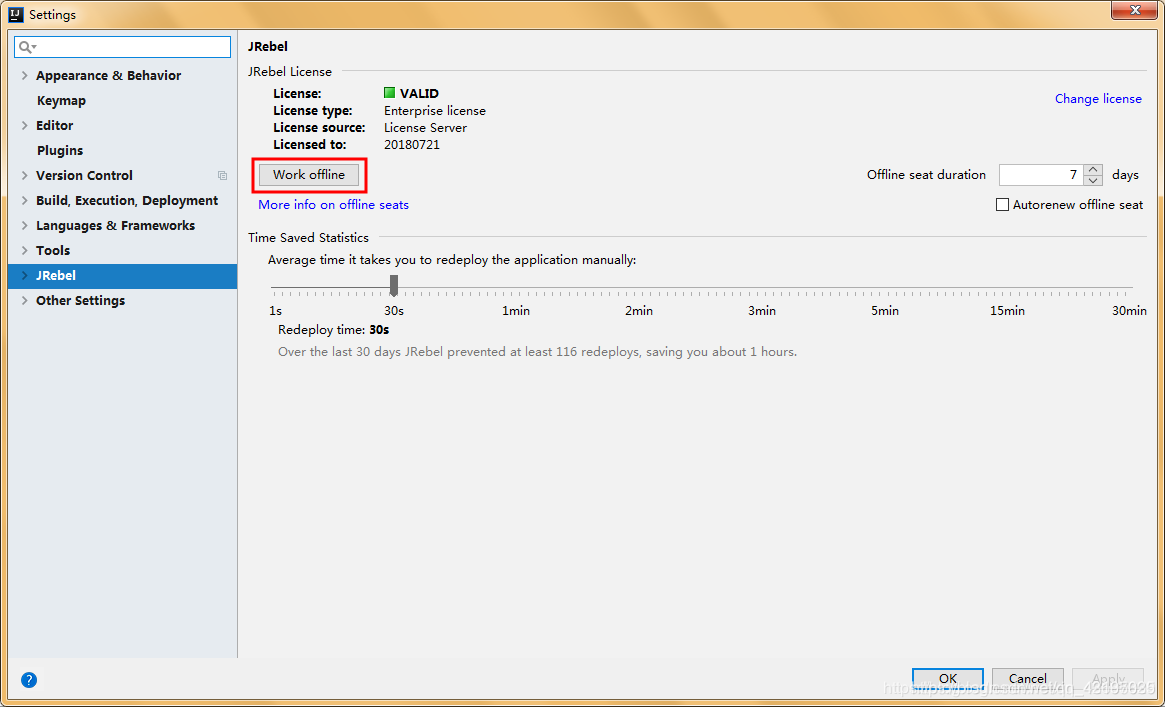
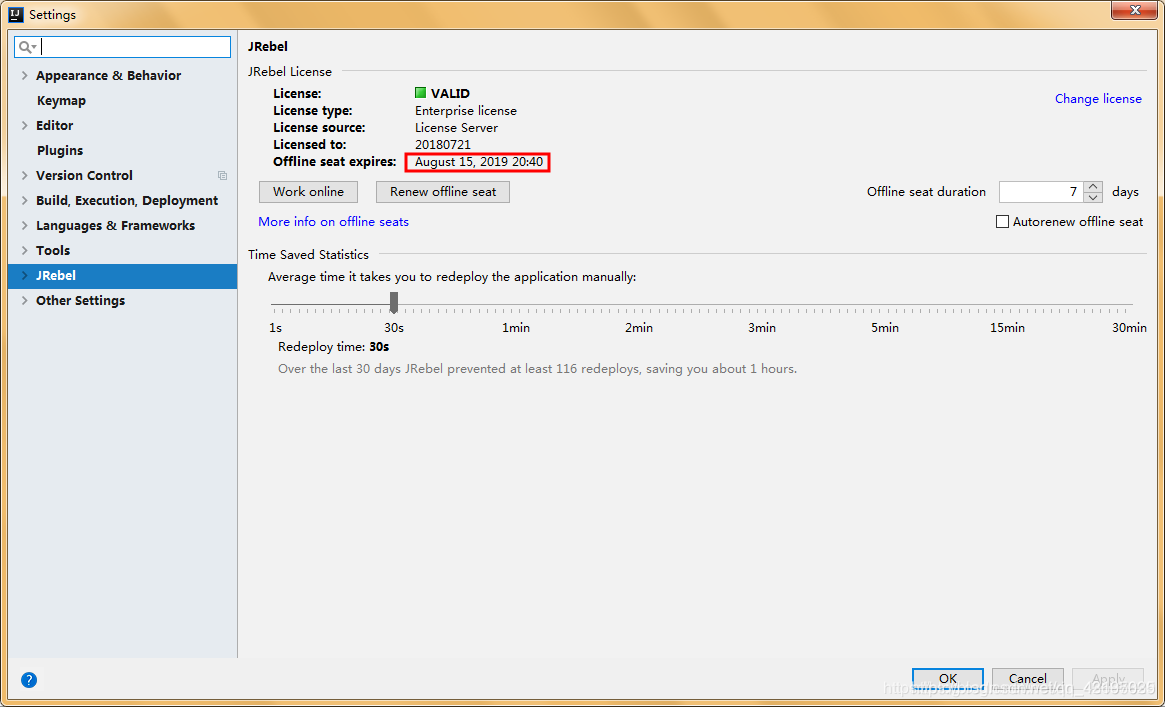 然后启动项目时用jrebel启动就好了,如图:
然后启动项目时用jrebel启动就好了,如图:  激活码更新网址:
激活码更新网址: 转载地址:http://rmuwi.baihongyu.com/
你可能感兴趣的文章
关于iwpriv :no private ioctls 的问题
查看>>
编写Java程序,做一个MPG和L/100KM的转换器
查看>>
c# winform ,在一個類中如何調用另外窗體的控件或方法
查看>>
c# winform BackgroundWorker 控件的使用
查看>>
SQL中 EXCEPT、INTERSECT用法
查看>>
SQL Server中VARCHAR(MAX)和NVARCHAR(MAX)的使用(转载)
查看>>
C# 对json字符串转换操作
查看>>
jQuery plugin: Validation 使用说明
查看>>
外部程序用process.start调用 其它exe文件时可以传入参数.
查看>>
SQL Server Union等操作时解决不同数据库字符集冲突的问题
查看>>
Linq GroupJoin(二)
查看>>
递归:访问页面的控件或文件夹的下文件
查看>>
DataGridView分頁控件
查看>>
Linq 使用entity framework查询视图返回重复记录的问题(转)
查看>>
项目中得到执行文件版本或其它信息
查看>>
WinForm DatagridView绑定大量数据卡顿的问题
查看>>
DataGridView或 DataTable导出到excel
查看>>
Ilist To DataTable
查看>>
SQL @@IDENTITY, IDENT_CURRENT,SCOPE_IDENTITY
查看>>
簡單工廠模式
查看>>